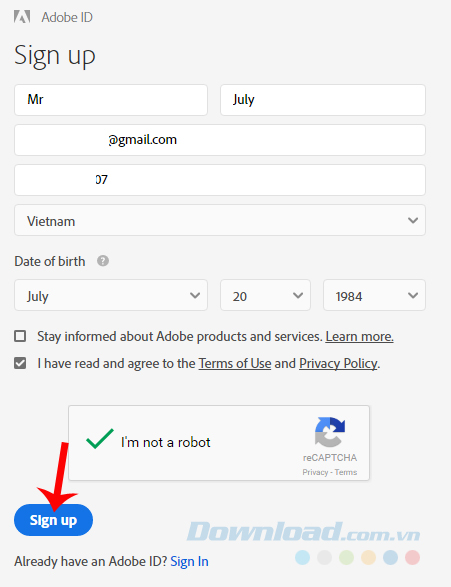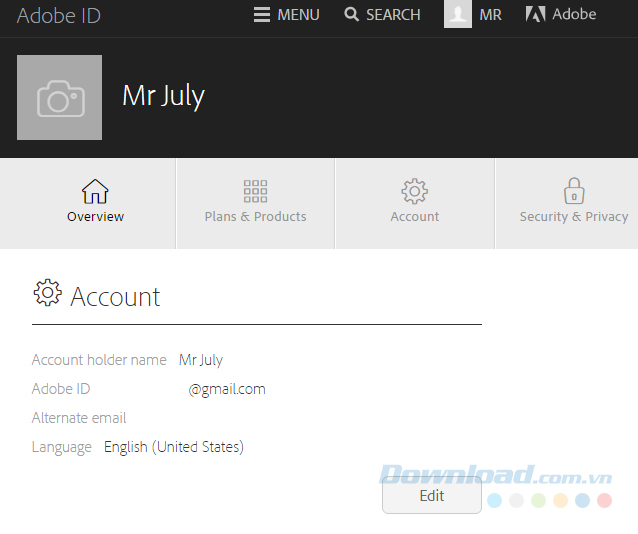Việc lập tài khoản Adobe giúp người dùng máy tính có thể đầy đủ hơn các tính năng của Adobe Photoshop, Adobe Acrobat, Adobe Reader, Adobe Dreamweaver, Adobe Premiere... những phần mềm nổi tiếng của hãng này. Nhưng thực tế thì khá ít người để ý tới tính năng này nên làm cách nào để đăng ký tài khoản Adobe cũng không nhiều người nắm được.
Cách tạo tài khoản Gmail
Cách tạo tài khoản Zing MP3
Hướng dẫn tạo tài khoản Garena
Cách tạo tài khoản Instagram
Hầu hết các hãng phần mềm hiện nay đều yêu cầu người dùng có tài khoản của họ, một phần thì yêu cầu sử tài khoản này để đăng nhập vào trang chủ mới có thể tải sản phẩm về, còn một số thì lại yêu cầu đăng nhập để có thể sử dụng toàn bộ các tính năng của sản phẩm đó.
Cách lập tài khoản Adobe trên máy tính
Nếu bạn cũng đang cài đặt và sử dụng một trong số các phần mềm trên của Adobe thì việc có một tài khoản Adobe là điều hết sức cần thiết.
Bước 1: Các bạn truy cập vào ĐƯỜNG DẪN NÀY để vào trang đăng ký thông tin tài khoản. Nhấp chuột trái vào mục Get an Adobe ID.
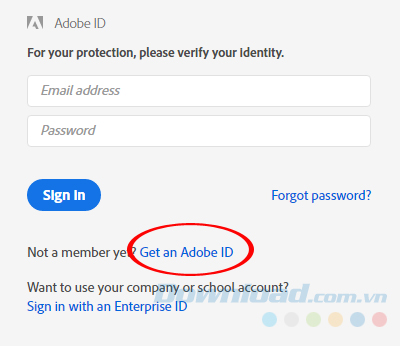
Bước 2: Giao diện đăng ký hiện ra và yêu cầu người dùng điền một số thông tin như email, mật khẩu đăng nhập...
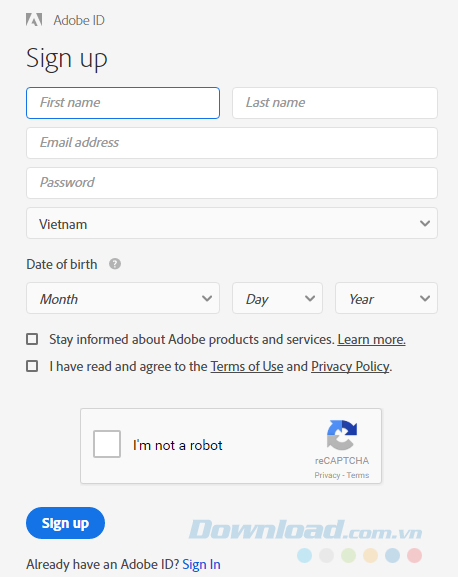
Giao diện đăng ký tài khoản Adobe
Các bạn điền theo mẫu đó, nhưng lưu ý ở mục đặt mật khẩu:
- Mật khẩu phải có ít nhất 8 ký tự.
- Phải bao gồm cả số và chữ cái.
- Bao gồm cả chữ hoa và chữ thường (ít nhất là một).
- Không nên sử dụng những mật khẩu quá dễ đoán như ngày tháng năm sinh hay số điện thoại...
Có thể click vào biểu tượng con mắt để hiển thị các ký tự trong mật khẩu.
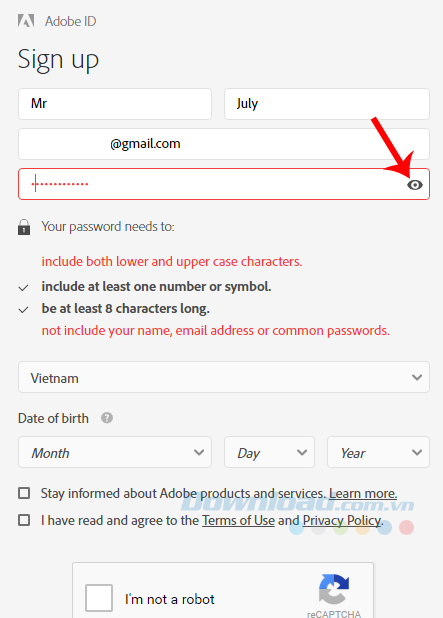
Nếu có dòng màu đỏ nào hiện lên, tức là mật khẩu chưa đạt yêu cầu đó và cần phải đổi lại tới khi toàn bộ được đánh dấu tick như dưới đây.
Tick chọn mục I have read and agree... và I'm not a robot.